Многие знают как упомянуть в переписке Discord один из текстовых каналов - для этого достаточно в поле ввода сообщения вставить символ # и начать вводить название текстового канала, после чего выбрать его из списка. Но многих интересует как вставить в текст ссылку на голосовой канал чтобы она была анкорная, т.е. было видно название голосового канала. В данной заметке мы и разберем этот вопрос. Разбирать будем со стороны браузера персонального компьютера.
Для начала нам нужно перейти в настройки нашего аккаунта. Именно аккаунта, а не настройки для сервера.
В самом низу слева под списком каналов на сервере видим свой аватар и нажимаем шестеренку для перехода в настройки, либо под списком друзей аналогично.

Теперь в разделе "Настройки приложения" слева выбираем пункт "Расширенные". В расширенных настройках нам надо включит Режим разработчика, переключив соответствующий ползунок.
Выходим из настроек, кликнув на крестик справа с подписью "ESC".

Готово - мы в дискорде в режиме разработчика.
Как оставить ссылку на голосовой канал Discord.
Переходим на нужный сервер и находим в списке нужный голосовой канал. Далее кликаем по нему правой кнопкой мыши и выбираем последний пункт "Копировать ID".
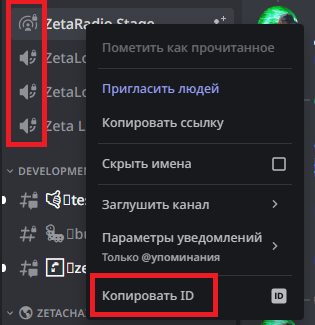
Теперь переходим в нужный текстовый канал и вставляем в поле ввода текста цифровой ID канала между символами <# и >.
В итоге должно получится так:
<#956630051632328785>
Выше цифровой ID канала для примера.
При вводе закрывающей угловой скобки появится название голосового канала, а после публикации он будет являться кликабельной ссылкой.

Автор: BOMBERuss
Полезная статья? Поделись ссылкой в соц.сети с друзьями:
Обновлено:


Комментариев нет:
Отправить комментарий
Не забудьте оставить комментарий- нам важно Ваше мнение!